Kopieren der in der Vorschau ausgewählten Seite
Sie können die in der Vorschau ausgewählte Seite kopieren und in einer neuen Datei speichern.
|
HINWEIS
|
||||||
|
Sie können nur Seiten aus nicht verschlüsselten PDF-Dokumenten duplizieren.
Wenn die ausgewählte Seite dupliziert wird, werden die Eigenschaften und Memos des duplizierten PDF-Dokuments wie folgt festgelegt. Das Originaldokument wird nicht geändert.
Wenn Sie ein PDF-Dokument mit einem Attribut wie "Schreibgeschützt" (Windows) duplizieren, wird das Attribut im duplizierten Dokument deaktiviert.
|
1.
Wählen Sie das PDF-Dokument mit der zu duplizierenden Seite im Dateilistenfenster aus.
2.
Zeigen Sie die zu duplizierende Seite im Vorschaufenster an.
Wenn Sie sich in der Miniaturansicht befinden, wählen Sie die zu duplizierende Seite aus.
|
HINWEIS
|
|
Wenn Sie sich in der Miniaturansicht befinden, können Sie mehrere Seiten auswählen, indem Sie auf diese klicken, während Sie die Tasten [Umschalt] oder [Strg] auf der Tastatur betätigen.
|
3.
Klicken Sie im Menüband auf 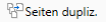 (Seiten dupliz.).
(Seiten dupliz.).
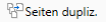 (Seiten dupliz.).
(Seiten dupliz.).Oder führen Sie einen der unten angegebenen Schritte aus.
Klicken Sie mit der rechten Maustaste im Vorschaufenster und wählen Sie dann [Ausgewählte Seiten duplizieren]
Verschieben Sie die Seiten vom Vorschaufenster per Drag & Drop in das Navigationsfenster oder Dateilistenfenster (Hand-Werkzeug ist nicht verfügbar).
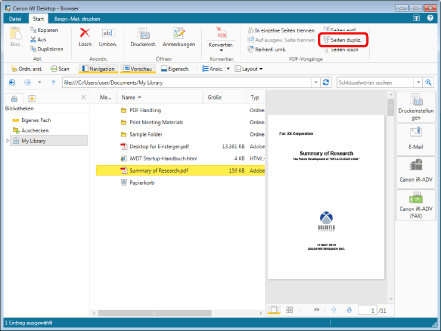
Eine Bestätigungsmeldung wird angezeigt.
|
HINWEIS
|
|
Dieser Vorgang kann auch mithilfe der Schaltflächen in der Symbolleiste durchgeführt werden. Wenn die Schaltflächen nicht in der Symbolleiste von Desktop Browser angezeigt werden, finden Sie hier, wie Sie sie anzeigen:
|
4.
Klicken Sie auf [Ja].
Die ausgewählten Seiten werden dupliziert und in der Bibliothek gespeichert.
|
HINWEIS
|
|
Wenn sich sowohl das Originaldokument als auch das Zieldokument für die duplizierte Seite in derselben Bibliothek befinden, werden die Dialogfelder [Dokument registrieren] und [Kommentare zur Version eingeben] nicht angezeigt.
An den Namen jedes duplizierten PDF-Dokuments wird "_duplizierte Seitennummer" angehängt. Die Seitennummer ist die Nummer der Seite im PDF-Quelldokument. Wenn im Zielordner bereits ein Dokument mit diesem Namen vorhanden ist, wird der angehängte Name in "_duplizierte Seitennummer (2)" geändert.
Wenn mehrere Seiten mit der Miniaturansicht ausgewählt wurden, wird das duplizierte PDF-Dokument gespeichert und an den Dokumentnamen wird "_Seitennummer der ersten ausgewählten Seite" angehängt.
|